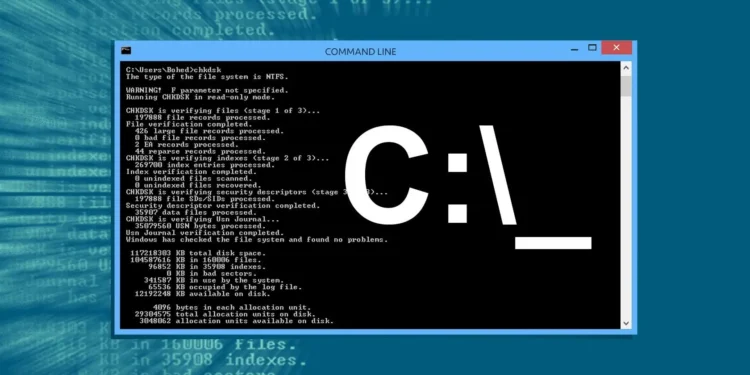فهرست مطالب
ترمینال Command Line یکی از کاربردیترین ابزارهای ویندوز برای کاربران عادی و حتی حرفهای به شمار میرود.
این ابزار امکان صدور مستقیم فرمانها به هسته سیستم را بدون نیاز به واسطههایی مانند نرمافزارها فراهم میکند و در عیبیابی مشکلات سختافزاری رایانه یا ایرادات شبکه بسیار مؤثر است. آغاز کار با محیط خط فرمان شاید در نگاه اول دلهرهآور باشد، اما پشت واژههای اختصاری و دستورات کوتاهشده، مفاهیمی ساده و قابل درک نهفته است.
در این مطلب از تکناک، مجموعهای از پرکاربردترین فرمانها را معرفی میکنیم که برای انجام وظایف پایهای و رایج در سیستم کافیاند؛ راهنمایی برای کاربری کاملاً تازهکار که تاکنون وارد ترمینال نشده است.
01
از 06help
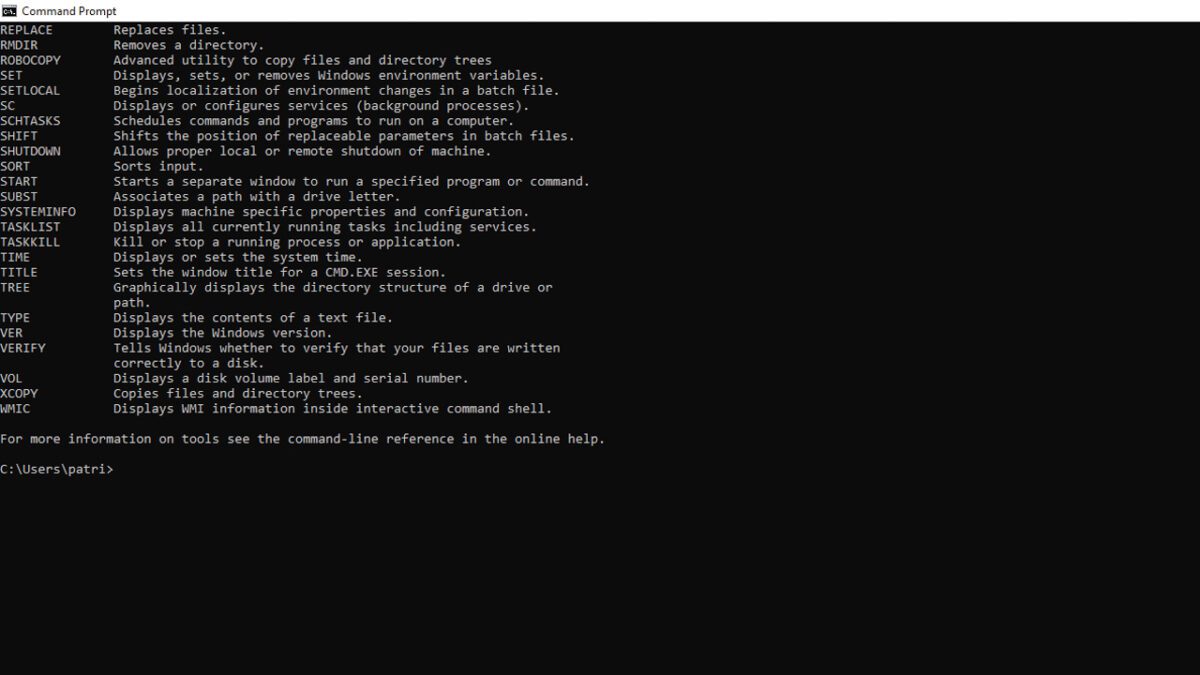
فرمان help یکی از مهمترین ابزارها برای آشنایی با فضای خط فرمان یا همان Command Line در ویندوز است. بسیاری از کاربران هنگام ورود به این محیط، با فضایی ساده اما ناآشنا روبهرو میشوند و نمیدانند از کجا باید شروع کنند.
در چنین شرایطی، فرمان help در نقش یک راهنمای جامع، کاربر را با مجموعهای از دستورات داخلی آشنا میکند. با تایپ کردن help در ترمینال و زدن دکمه Enter، فهرستی از تمام فرمانهای قابل استفاده نمایش داده میشود. هر فرمان همراه با یک توضیح کوتاه ظاهر میشود که عملکرد آن را شرح میدهد.
اگر کاربر بخواهد توضیح دقیقتری درباره کاربرد و نحوه استفاده از یک فرمان خاص داشته باشد، کافیست دستور help را با نام آن فرمان ترکیب کند. برای مثال، با تایپ help taskkill یا help copy، شرح کامل آن دستور، به همراه سوئیچها، پارامترها و مثالهایی از کاربرد آن، نمایش داده میشود.
نکته مهم این است که این راهنما کاملاً آفلاین است و نیازی به اتصال اینترنت ندارد. بنابراین حتی در مواقع بحرانی، وقتی رایانه دچار مشکل شده و دسترسی به منابع آنلاین ندارید، میتوانید از این فرمان برای بررسی و آموزش استفاده کنید.
فرمان help نهتنها برای کاربران مبتدی یک منبع یادگیری است، بلکه برای کاربران حرفهای نیز مانند یک مرجع سریع و در دسترس عمل میکند. تسلط بر این دستور، کلید ورود به دنیای ترمینال است.
02
از 06ipconfig
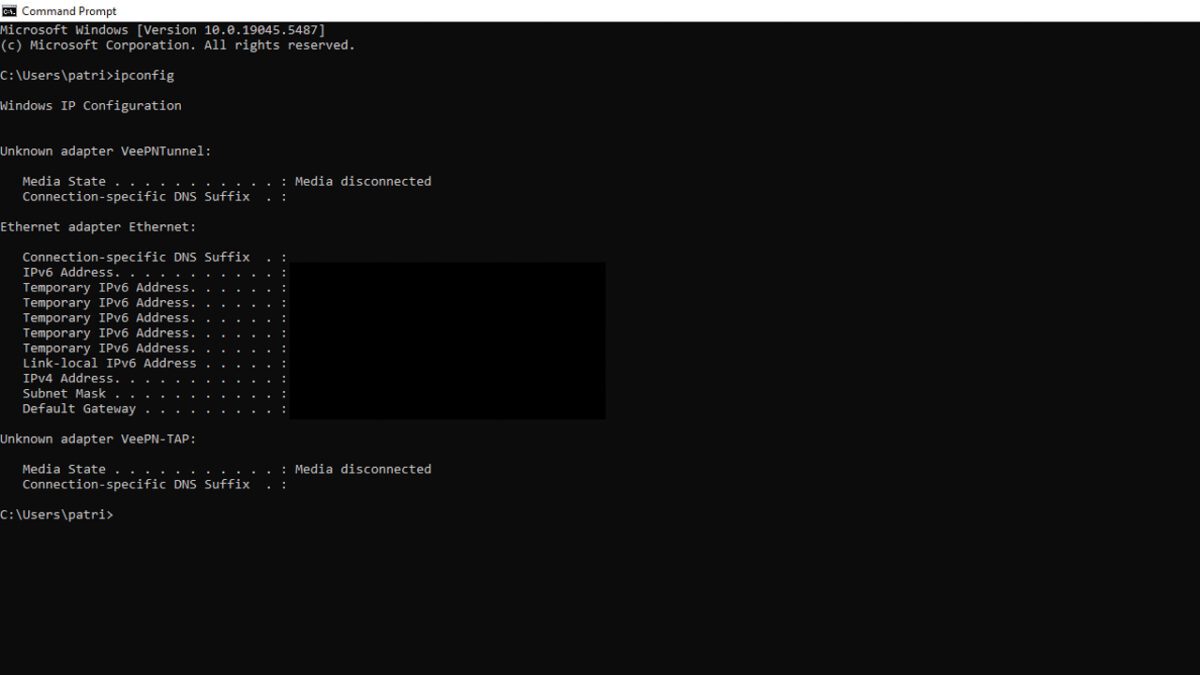
فرمان ipconfig از جمله ابزارهای کلیدی برای مشاهده و مدیریت تنظیمات شبکه در ویندوز است. این فرمان برای اولین بار با هدف ارائه اطلاعات پایهای از آداپتورهای شبکه طراحی شد، اما امروزه کاربردهای آن بسیار فراتر رفته است. با اجرای ساده ipconfig در ترمینال، کاربر میتواند آدرس IP اختصاصدادهشده به رایانه، Subnet Mask و دروازه پیشفرض (Default Gateway) را مشاهده کند. این اطلاعات پایهای برای بررسی اتصال به شبکه و اینترنت اهمیت زیادی دارد.
با افزودن سوئیچ /all، جزییات بیشتری نمایش داده میشود. این اطلاعات شامل آدرس MAC کارت شبکه، وضعیت DHCP، مدت زمان اجاره IP، آدرسهای DNS سرورها و بسیاری از تنظیمات سطح پایینتر شبکه میشود.
از سوی دیگر، فرمانهای ترکیبی مثل ipconfig /release و ipconfig /renew به کاربر امکان میدهند آدرس IP فعلی را آزاد کرده و درخواست آدرس جدید از سرور DHCP بدهند. این ویژگی زمانی اهمیت پیدا میکند که با مشکلاتی مثل قطع اتصال، خطای IP conflict یا کندی شبکه مواجه هستید. در چنین مواقعی، اجرای این فرمان میتواند مشکل را بدون نیاز به ریستارت سیستم برطرف کند.
فرمان کاربردی دیگر، ipconfig /flushdns است که کش DNS را پاک میکند. کش DNS گاهی ممکن است شامل آدرسهای نادرست یا قدیمی باشد و باعث شود وبسایتها بهدرستی بارگذاری نشوند. با این دستور، سیستم مجدداً به سراغ سرور DNS میرود و اطلاعات جدید دریافت میکند.
در مجموع، ipconfig فرمانی قدرتمند و چندمنظوره است که دانستن آن برای مدیریت شبکه خانگی یا حرفهای ضروری است.
03
از 06taskkill

فرمان taskkill یکی از ابزارهای مهم برای مدیریت برنامههای در حال اجرا در ویندوز است، بهویژه در شرایطی که برنامهای فریز یا غیرقابل کنترل میشود و روشهای معمول مانند استفاده از تسک منیجر یا کلیدهای ترکیبی CTRL + ALT + DEL مؤثر واقع نمیشوند. با استفاده از taskkill، کاربر میتواند بهصورت مستقیم از طریق ترمینال، فرایند معیوب یا مسدودشده را خاتمه دهد.
ساختار اصلی این دستور به شکل taskkill /IM "process.exe" است. در این حالت، کاربر باید نام دقیق فایل اجرایی (exe) مربوط به برنامه را وارد کند. برای مثال، اگر مرورگر سیستم قفل کرده باشد و نام فرایند آن chrome.exe باشد، با اجرای taskkill /IM chrome.exe میتوان آن را بست.
در شرایط حادتر که حتی فرمان بالا هم جواب نمیدهد، میتوان از پارامتر taskkill /f استفاده کرد. این دستور باعث میشود برنامه بدون هیچ هشدار یا ذخیرهسازی بسته شود. به همین دلیل، باید با احتیاط از آن استفاده کرد تا از بستن اشتباهی فرایندهای سیستمی یا مهم جلوگیری شود.
همچنین میتوان این فرمان را با شناسه عددی فرایند (PID) نیز اجرا کرد. برای این منظور، ابتدا با فرمان tasklist فهرست تمام فرایندهای فعال را مشاهده کرده و سپس با دستور taskkill /PID [شماره] فرایند موردنظر را متوقف کرد.
taskkill بهویژه برای کاربران حرفهای، مدیران شبکه و برنامهنویسان کاربرد زیادی دارد و کمک میکند کنترل دقیقتری روی سیستم داشته باشند.
04
از 06ping
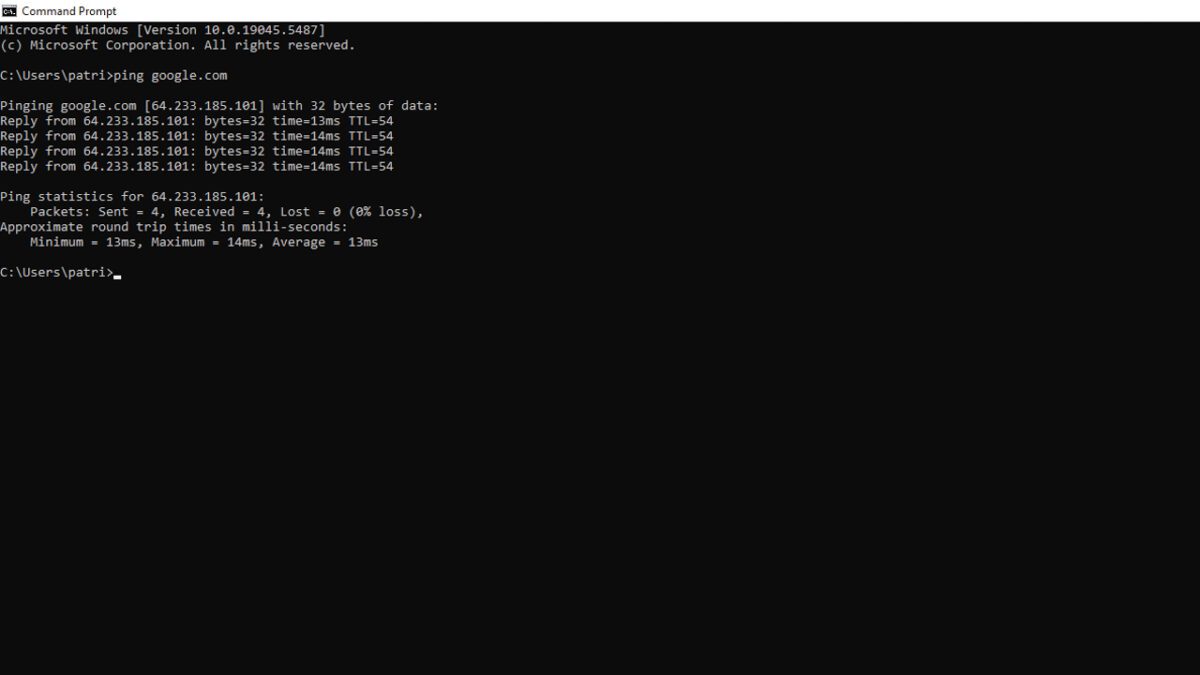
فرمان ping ابزاری ساده ولی بسیار مهم برای تست ارتباط شبکهای است. عملکرد این فرمان به این صورت است که بستهای کوچک از داده (معمولاً چهار بستهی ICMP Echo Request) را به آدرس مقصد ارسال میکند و در انتظار پاسخ میماند. اگر پاسخ دریافت شود، یعنی ارتباط بین مبدا و مقصد برقرار است؛ اگر پاسخی دریافت نشود، مشخص میشود که در مسیر یا در سرور مقصد مشکلی وجود دارد.
یکی از کاربردهای رایج ping، بررسی اتصال اینترنت یا دسترسی به یک سایت خاص است. برای مثال، با اجرای ping google.com میتوانید مطمئن شوید که رایانه شما به اینترنت متصل است و امکان ارتباط با سرور گوگل وجود دارد. این روش حتی در زمانی که مرورگر بهدرستی کار نمیکند، راهحلی سریع و مفید به حساب میآید.
همچنین میتوان با استفاده از آدرس IP بهجای نام دامنه، وجود مشکل در سرور DNS را بررسی کرد. اگر پینگ به آدرس IP موفق باشد اما پینگ به نام دامنه شکست بخورد، بهاحتمال زیاد DNS سیستم مشکل دارد.
از مزایای دیگر ping، نمایش زمان رفت و برگشت بستههاست. این اطلاعات، با نام latency نیز شناخته میشود و در شبکههای آنلاین، اهمیت زیادی دارد. اگر زمان پاسخ بسیار بالا باشد یا بستهها از دست بروند، نشاندهنده اختلال یا کندی در مسیر ارتباطی است.
فرمان ping همچنین برای بررسی مشکلات داخلی در شبکههای محلی (LAN) بسیار مفید است؛ برای مثال، میتوانید اتصال به مودم یا روتر را با ping 192.168.1.1 تست کنید.
05
از 06chkdsk
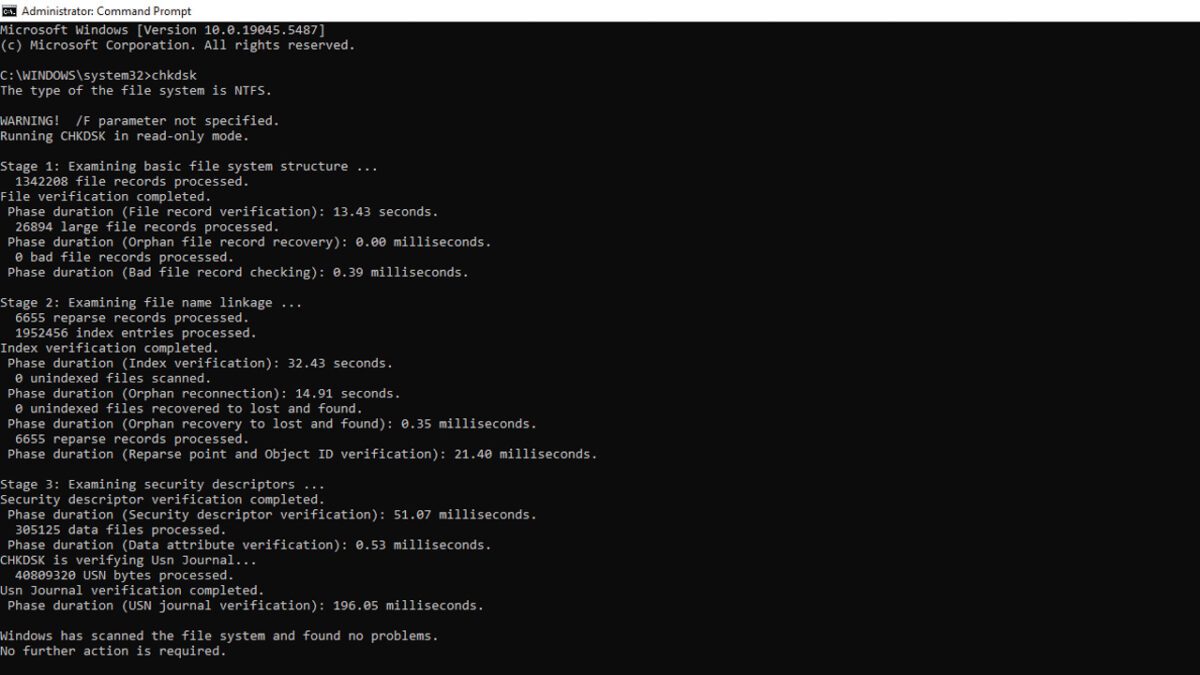
فرمان chkdsk (مخفف Check Disk) یکی از ابزارهای عیبیابی قدرتمند در ویندوز است که برای بررسی وضعیت سلامت هارد دیسک یا SSD مورد استفاده قرار میگیرد. این ابزار قادر است خطاهای ساختاری در فایلسیستم، سکتورهای خراب، بخشهای آسیبدیده و ناسازگاریهای منطقی را شناسایی و در صورت نیاز اصلاح کند.
با اجرای ساده chkdsk، سیستم بهصورت پیشفرض فقط وضعیت سلامت کلی دیسک را بررسی میکند. اما قدرت واقعی این ابزار در ترکیب آن با پارامترهای مختلف نمایان میشود. برای مثال، با استفاده از chkdsk /f، ابزار تلاش میکند خطاهای پیداشده را برطرف کند. فرمان chkdsk /r علاوه بر اصلاح خطاها، سکتورهای خراب را شناسایی کرده و دادهها را به بخشهای سالم منتقل میکند.
همچنین فرمان ترکیبی chkdsk /f /r /x باعث میشود پیش از اسکن، درایو موردنظر جدا شود تا فرآیند بررسی با دقت کامل انجام گیرد. اگر این درایو، همان درایوی باشد که ویندوز روی آن نصب شده، سیستم از شما میخواهد پس از ریستارت، بررسی را انجام دهد.
در گذشته، این فرمان برای هارد دیسکهای مکانیکی حیاتی بود؛ اما امروزه نیز در دیسکهای SSD کاربرد دارد، بهخصوص برای شناسایی اختلالهای منطقی که باعث کندی، فریز شدن یا از بین رفتن فایلها میشوند.
فرمان chkdsk بهخصوص برای کاربران حرفهای و کسانی که با دادههای مهم سروکار دارند، ابزاری ضروری برای نگهداری و پایداری سیستم محسوب میشود.
چرا باید کار با ترمینال را یاد گرفت؟
با وجود ابزارهای پیشرفتهای مانند آنتیویروسها و نرمافزارهای بررسی سیستم، پیچیدگی رایانهها نیز افزایش یافته است. در شرایطی که سرعت عمل اهمیت دارد، نمیتوان برای هر ایراد جزئی دنبال راهحل گشت. با فراگیری اصول ابتدایی کار با ترمینال، میتوان بسیاری از باگها و اختلالات جزئی را بهراحتی و در کمترین زمان رفع کرد.
06
از 06سؤالات متداول
۱. آیا استفاده از ترمینال Command Line خطرناک است؟
اگر دستورات را ناآگاهانه یا اشتباه وارد کنید، ممکن است عملکرد سیستم مختل شود یا اطلاعاتی از بین برود. اما با رعایت دقت و استفاده از دستورات معتبر و مستند، محیط خط فرمان کاملاً امن و تحت کنترل شما خواهد بود.
۲. تفاوت Command Line با PowerShell چیست؟
Command Line یک محیط خط فرمان سنتی در ویندوز است، در حالی که PowerShell یک ابزار قدرتمندتر با امکانات برنامهنویسی، اسکریپتنویسی و کنترل سیستم پیشرفتهتر است. بسیاری از دستورات ساده در هر دو محیط قابل اجرا هستند، اما PowerShell برای مدیران سیستم و کاربران حرفهای مناسبتر است.
۳. چگونه میتوانم نام فرایند (Process Name) را برای استفاده در دستور taskkill پیدا کنم؟
برای این کار میتوانید از دستور tasklist در خط فرمان استفاده کنید. با اجرای آن، فهرستی از تمام فرایندهای فعال، همراه با نام فایل اجرایی و شناسه (PID) نمایش داده میشود.
۴. آیا فرمان chkdsk باعث از بین رفتن فایلها میشود؟
خیر، بهطور معمول chkdsk تنها فایلهای معیوب یا غیرقابلخواندن را بررسی و اصلاح میکند. با این حال، اگر سکتوری آسیبدیده باشد و بازیابی داده امکانپذیر نباشد، ممکن است فایل مربوطه حذف شود یا در دسترس نباشد. به همین دلیل، بهتر است پیش از اجرای این فرمان از اطلاعات مهم پشتیبانگیری کنید.
۵. چرا با اجرای ipconfig، آدرس IP من نشان داده نمیشود؟
در صورتی که رایانه شما به هیچ شبکهای (وایفای یا کابلی) متصل نباشد یا آداپتور شبکه غیرفعال شده باشد، ipconfig نمیتواند اطلاعاتی نمایش دهد. اتصال شبکه را بررسی کنید یا با فرمان ipconfig /all اطلاعات دقیقتر بگیرید.
۶. آیا برای استفاده از این فرمانها نیاز به دسترسی ادمین دارم؟
بعضی از فرمانها مانند chkdsk یا taskkill /f نیاز به اجرای Command Line با دسترسی مدیر (Run as Administrator) دارند. برای این کار، کافیست روی آیکون Command Prompt راستکلیک کرده و گزینه “Run as administrator” را انتخاب کنید.
۷. اجرای دستور ping چه فایدهای دارد؟
ping یکی از سادهترین روشها برای بررسی ارتباط شبکه است. اگر سایتی باز نمیشود، با ping میتوان تشخیص داد که مشکل از اینترنت، DNS، فایروال یا سرور مقصد است. این ابزار برای عیبیابی شبکه بسیار مفید است.
۸. چطور از اجرای اشتباه دستور در ترمینال جلوگیری کنیم؟
پیش از زدن Enter، دستور را با دقت بررسی کرده و از منابع معتبر، راهنمای استفاده از آن را بخوانید. استفاده از فرمان help یا جستوجو در منابع رسمی مایکروسافت میتواند به کاهش خطا کمک کند.